HTML,CSS,JavaScriptで作るtodoリスト(4)
今回はタスクの完了処理の実装工程をメモしていきます。
前回の記事はこちらから
yuu104.hatenablog.com
目標の確認
下記画像のように、チェックボックスをクリックするとタスクがToDo欄から完了欄に表示されるようにします。
前回までのjavascriptファイル
const todoForm = document.getElementById('todo_form'); const add = document.getElementById('add'); const taskUl = document.getElementById('task_ul'); const taskTitle = document.querySelector('.task_title'); let tasks = []; //タスクを配列として保管 let compedTasks = []; //完了したタスクを配列として保管 function addTask(doMessage) { //タスク要素作成・・・ taskTitle.style.display = 'inline-block'; tasks.push(doMessage); let li = document.createElement('li'); let input = document.createElement('input'); input.type = "checkbox"; let div = document.createElement('div'); let span = document.createElement('span'); span.innerHTML = doMessage; let a = document.createElement('a'); a.innerHTML = '削除'; li.appendChild(input); li.appendChild(div); div.appendChild(span); div.appendChild(a); taskUl.appendChild(li); //・・・タスク要素作成 a.addEventListener('click', () => { //タスクを削除 li.remove(); tasks = tasks.filter(task => { return task !== doMessage; }); if(!tasks.length) taskTitle.style.display = 'none'; }); } todoForm.addEventListener('submit', (e) => { e.preventDefault(); let doMessage = add.value; if(doMessage !== '') { addTask(doMessage); } document.todo_form.reset(); });
タスク完了処理の手順
- タスク内容の文字列を完了用の配列に格納
- 完了したタスクを表示するための要素をjavascriptで作成
- タスク内容の文字列をtodo用の配列から削除
- todo欄から完了したタスクの要素を削除
コード解説
input.addEventListener('change', () => { //タスク完了 addComp(doMessage); //① //②〜 tasks = tasks.filter(task => { return task !== doMessage; }); li.remove(); //〜② if(!tasks.length) taskTitle.style.display = 'none'; //③ });
このコードをaddTask()関数内に書きます。
理由は前回の削除機能の実装のときと同じで、タスクをtodo欄に表示するための要素をaddTask()関数内で作成しているためです。
①部分は新たに関数を用いて手順の1〜2までの処理を行っています。
②部分は手順の3〜4までの処理を行っています。この処理は前回のタスクの削除機能の処理と同じです。
③部分は、もしtodo欄にあるタスクが1つも存在しない時、todo欄を非表示にする処理を行っています。
addComp()関数内のコード解説
function addComp(doMessage) { compTitle.style.display = 'inline-block'; compedTasks.push(doMessage); //配列に完了したタスクを追加 //完了したタスクを表示するための要素を作成〜 let li = document.createElement('li'); let input = document.createElement('input'); input.type = "checkbox"; input.checked = "checked"; let div = document.createElement('div'); let span = document.createElement('span'); span.innerHTML = doMessage; li.appendChild(input); li.appendChild(div); div.appendChild(span); compUl.appendChild(li); //〜完了したタスクを表示するための要素を作成 input.addEventListener('change', () => { //todoに戻す addTask(doMessage); compedTasks = compedTasks.filter(compedTask => { return compedTask !== doMessage; }); li.remove(); if(!compedTasks.length) compTitle.style.display = 'none'; }); }
この関数内で手順3〜4までとその他の処理を書いています。
アコーディオン機能の実装
const taskTitle = document.querySelector('.task_title'); const compTitle = document.querySelector('.comp_title'); taskTitle.addEventListener('click', () => { taskUl.classList.toggle('close'); taskTitle.classList.toggle('close'); document.querySelector('.tasks').classList.toggle('close'); }); compTitle.addEventListener('click', () => { compUl.classList.toggle('close'); compTitle.classList.toggle('close'); document.querySelector('.comps').classList.toggle('close'); });
メッセージ
以上でtodoリストの作成過程のメモは終了です。
HTML,CSS,JavaScriptで作るtodoリスト(3)
今回はタスク削除機能の作成をメモしていきます。
前回の記事はこちらから
yuu104.hatenablog.com
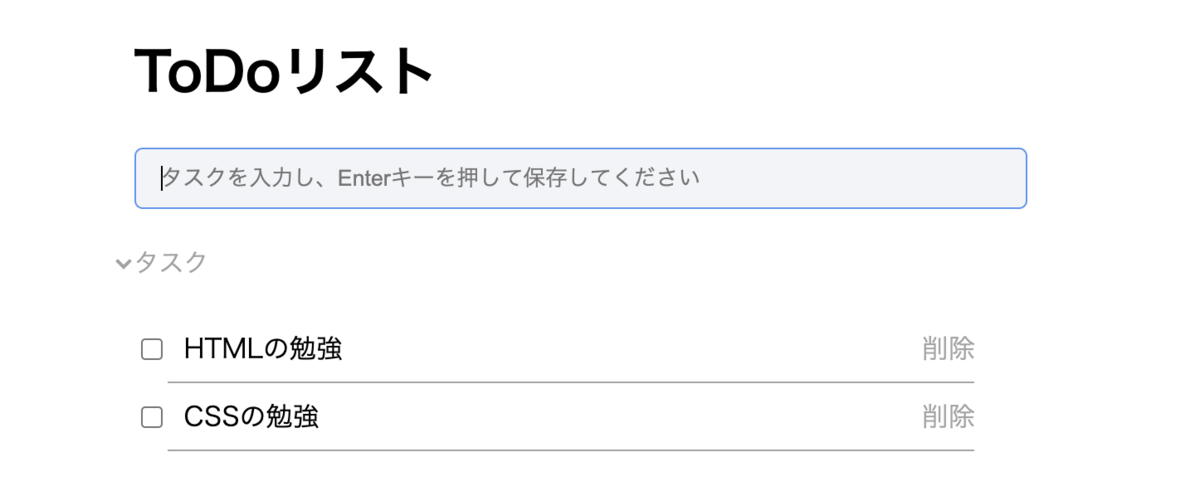
上記画像の「削除」の部分をクリックするとタスクが削除されるようにします。
前回までのjavascriptファイル
const todoForm = document.getElementById('todo_form'); const add = document.getElementById('add'); const taskUl = document.getElementById('task_ul'); const taskTitle = document.querySelector('.task_title'); let tasks = []; function addTask(doMessage) { //タスク要素作成・・・ taskTitle.style.display = 'inline-block'; tasks.push(doMessage); let li = document.createElement('li'); let input = document.createElement('input'); input.type = "checkbox"; let div = document.createElement('div'); let span = document.createElement('span'); span.innerHTML = doMessage; let a = document.createElement('a'); a.innerHTML = '削除'; li.appendChild(input); li.appendChild(div); div.appendChild(span); div.appendChild(a); taskUl.appendChild(li); //・・・タスク要素作成 } todoForm.addEventListener('submit', (e) => { e.preventDefault(); let doMessage = add.value; if(doMessage !== '') { addTask(doMessage); } document.todo_form.reset(); });
削除のためのプログラムはaddTask()関数の中に記述します。
理由
削除対象部分の要素をaddTask()関数内で作成しているため
削除機能のコード
addTask()関数内に以下のコードを記述します。
a.addEventListener('click', () => { li.remove(); //① tasks = tasks.filter(task => { //② return task !== doMessage; }); if(!tasks.length) taskTitle.style.display = 'none'; //③ });
①〜③の3部分に分けて解説します。
- removeメソッドでタスク部分を構成する要素をまとめて削除
- filterメソッドで配列tasksからタスクを削除
- もしtasks配列に要素が1つもない場合、アコーディオンタイトルを非表示にする。
メッセージ
これでタスクの削除機能を実装できました。
次回はタスクの完了処理の実装を解説します。
HTML,CSS,JavaScriptで作るtodoリスト(2)
今回はタスク追加機能の作成をメモしていきます。
前回の記事を見ていない方はこちらから
yuu104.hatenablog.com
タスク追加の流れは以下のようになります。
1. 入力欄にタスクの内容を入力する
2. 入力欄でEnterキーを押して送信する
3. タスクの文字列を取得し、配列に格納
3. todoリストのタスク欄に表示される
HTML,CSSで見た目を作成
html
<div class="todo_box"> <h1>ToDoリスト</h1> <form action="" id="todo_form" name="todo_form"> <input type="text" id="add" name="task" style="width: 100%;" placeholder="タスクを入力し、Enterキーを押して保存してください"> </form> <div class="tasks"> <p class="task_title title">タスク</p> <ul id="task_ul" class="todo_ul"> <!-- <li> <input type="checkbox"> <div> <span>タスクの内容</span> <a>削除</a> </div> </li> --> </ul> </div> </div>
タスクを表示する要素はjavascriptで作成してulタグの中に入れていきます。
(青色のコメント部分をjavascriptで作成)
css
html, body { margin: 0; padding: 0; } .todo_box { width: 60%; max-width: 600px; margin: 0 auto; } .tasks, .comps { margin: 20px 0; } .tasks.close, .comps.close { border-bottom: 1px solid rgba(0,0,0,.36); } #add { height: 35px; background-color: rgba(44,66,118,.06); border: none; border-radius: 5px; padding: 0 15px; } #add:focus { outline: none; border: 1px solid #6495ed; } .todo_ul { padding: 0; margin: 20px 0 0 0; } .todo_ul.close { max-height: 0; overflow: hidden; } .title { font-size: 15px; color: rgba(0,0,0,.36); display: none; position: relative; cursor: pointer; margin: 0; user-select: none; } .title::before { width: 5px; height: 5px; content: ''; border-bottom: 2px solid rgba(0,0,0,.36); border-right: 2px solid rgba(0,0,0,.36); transform: rotate(45deg); position: absolute; top: 7px; left: -10px; } .title.close::before { transform: rotate(-45deg); } .todo_ul li{ list-style: none; display: flex; align-items: center; } .todo_ul input { cursor: pointer; } .todo_ul div { border-bottom: 1px solid rgba(0,0,0,.36); width: 100%; display: flex; height: 40px; justify-content: space-between; align-items: center; padding-left: 10px; } .todo_ul a { color: rgba(0,0,0,.36); text-decoration: none; cursor: pointer; }
現状だと、タイトルとタスクの入力欄のみが表示されます。

JavaScriptでタスク追加機能を作成
javascriptを用いて、タスクを追加する処理を書いていきます。
const todoForm = document.getElementById('todo_form'); const add = document.getElementById('add'); todoForm.addEventListener('submit', (e) => { // 入力された値が送信された時の処理 e.preventDefault(); let doMessage = add.value; // 入力された値を取得 if(doMessage !== '') { addTask(doMessage); } document.todo_form.reset(); });
doMessageの値が空欄ではない時のみ、タスクを追加する処理を実行するようにします。
最後には、reset()メソッドで、入力欄をリセットします。
タスクの追加処理はaddTask()という名称をつけた関数で行います。
const taskUl = document.getElementById('task_ul'); const taskTitle = document.querySelector('.task_title'); //アコーディオンのためのタイトルバー let tasks = []; //タスクを配列として保管 function addTask(doMessage) { taskTitle.style.display = 'inline-block'; tasks.push(doMessage); // ① //②〜 let li = document.createElement('li'); let input = document.createElement('input'); input.type = "checkbox"; let div = document.createElement('div'); let span = document.createElement('span'); span.innerHTML = doMessage; let a = document.createElement('a'); a.innerHTML = '削除'; li.appendChild(input); li.appendChild(div); div.appendChild(span); div.appendChild(a); taskUl.appendChild(li); //〜② }
関数外でul要素の取得とタスク格納のための配列を用意します。
①部分ではpush()メソッドを用いてタスク内容の文字列を配列に格納しています。
②部分ではタスクを表示するための要素を作成し、配置しています。(青色のコメント部分を作成しています)
<ul id="task_ul" class="todo_ul"> <!-- <li> <input type="checkbox"> <div> <span>タスクの内容</span> <a>削除</a> </div> </li> --> </ul>
javascript全体は以下のようになります。
const todoForm = document.getElementById('todo_form'); const add = document.getElementById('add'); const taskUl = document.getElementById('task_ul'); const taskTitle = document.querySelector('.task_title'); let tasks = []; function addTask(doMessage) { //タスク要素作成・・・ taskTitle.style.display = 'inline-block'; tasks.push(doMessage); let li = document.createElement('li'); let input = document.createElement('input'); input.type = "checkbox"; let div = document.createElement('div'); let span = document.createElement('span'); span.innerHTML = doMessage; let a = document.createElement('a'); a.innerHTML = '削除'; li.appendChild(input); li.appendChild(div); div.appendChild(span); div.appendChild(a); taskUl.appendChild(li); //・・・タスク要素作成 } todoForm.addEventListener('submit', (e) => { e.preventDefault(); let doMessage = add.value; if(doMessage !== '') { addTask(doMessage); } document.todo_form.reset(); });
上記のようにプログラムすると以下のようにタスクを追加できます。
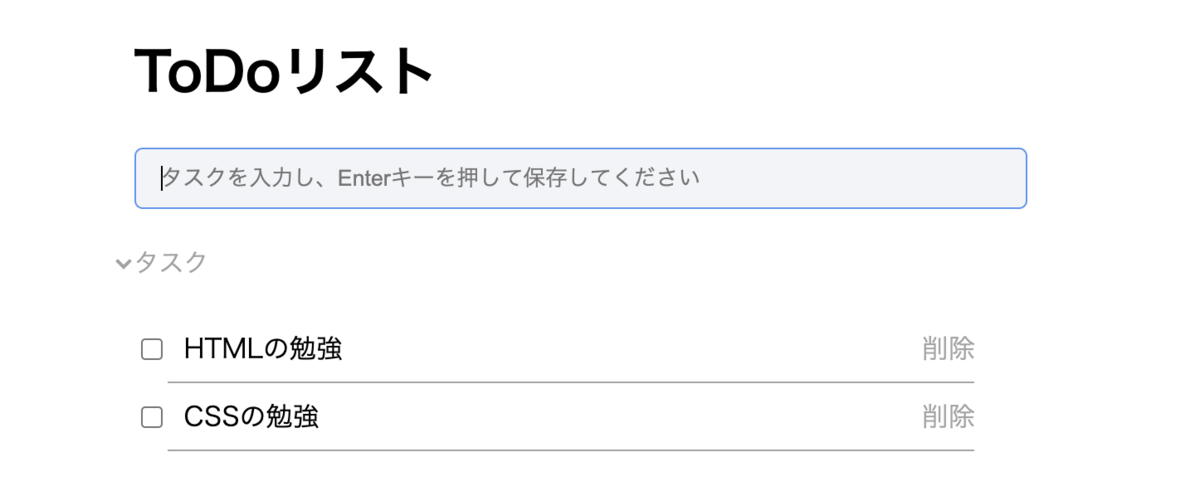
メッセージ
次回は削除機能から解説していきたいと思います。
yuu104.hatenablog.com
HTML,CSS,JavaScriptで作るtodoリスト(1)
JavaScriptでtodoリストを作成したので、その過程をメモしていきます。
制作物の確認

実装した機能は
・タスクの追加
・タスクの完了
・タスクの削除
と少なく、デザインもシンプルで見やすくしました。
下記リンクから確認できます。
https://yuu104.github.io/todo-js/
メッセージ
次回から、制作過程を書いていこうと思います。
yuu104.hatenablog.com